Onyx El Capitan c’est à dire la version pour Mac OS X 10.11 est disponible et gratuit. C’est la trousse à outils essentielle que tous les utilisateurs d’iMac, Mac mini, MacBook et Mac pro doivent avoir à leur disposition. Pour mémoire, Onyx a été créé par Jöel Barrière, c’est un utilitaire de maintenance et de nettoyage et il permet de configurer bon nombre de paramètres cachés de Mac OS X El Capitan. Il figure avec CleanMyMac 3 ou encore l’excellent MacBooster 3 parmi nos apps favorites et incontournables si vous êtes sous Mac. Voyons en détails de quoi est capable cette nouvelle mouture et s’il fait mieux que l’Utilitaire de disque El Capitan plutôt décevant, il faut l’avouer ! Pensez à lire en complément notre dossier El Capitan installation : problèmes… et solutions !
Onyx El Capitan : Maintenance
Avant d’effectuer des changements avec Onyx, nous préconisons comme toujours une sauvegarde Time Machine de votre Mac. Sous l’onglet Maintenance, vous pouvez aisément vérifier la structure du disque principal (disque de démarrage). C’est le préambule à appliquer avant toutes actions ! Il suffit de cliquer sur le bouton Vérifier. Votre ordinateur ne répondra pas durant quelques secondes, c’est normal. Procédez à ce contrôle de temps à autre.
En fin de tâche, vous recevrez deux alertes (fenêtre + Centre de notifications). En cas de difficultés, et selon le problème rencontré, allez dans l’onglet Scripts puis cliquer sur Exécuter pour lancer les scripts de maintenance. Cela peut suffire à résoudre vos soucis.
Si votre problème est en rapport avec l’index Spotlight, la boîte aux lettres Apple Mail, les caches d’OS X ou de vos apps, allez sous Reconstruire puis encore une fois Exécuter pour réparer qui a besoin de l’être.
Onyx El Capitan : Nettoyage
Nettoyer son Mac est une préoccupation que vous devriez toujours avoir en tête pour garantir de bonnes performances globales à votre machine. Sous l’onglet Nettoyage, vous pourrez vous attaquer à l’entretien de la clef de voûte le Système (Démarrage, noyau et extensions, préférences international, tâches CUPS, composants QuickTime, Audio et autres composants système).
Pensez aussi à vous rendre sous l’onglet Utilisateur. C’est là que vous nettoierez les caches pour votre session. Vous résoudrez tous les problèmes liés aux Applications, Préférences système, Fond d’écran, Java et Applets Java, icônes qui ne s’affichent pas…
Vous utilisez très certainement Safari 9 pour El Capitan. En ce cas, pensez à nettoyer le navigateur régulièrement, résolvez d’éventuels problèmes de connexions (cache DNS, cache de navigation, Historique de navigation, Recherches récentes, cookies…) et protégez votre confidentialité et vie privée.
Onyx El Capitan : Automation
Automation ou bien procédure d’automatisation vous rendra de fiers services si votre disque présente des lenteurs ou dysfonctionnements. Cet onglet est en fait un savoureux mélange des opérations de maintenance et de nettoyage. Pour vérifier la structure du système de fichiers, exécuter les scripts de maintenance, reconstruire des index, nettoyer tous les caches possibles (système, utilisateur, polices, web, corbeille…). A exploiter sans hésiter !
Onyx El Capitan : Utilitaires
L’onglet Utilitaire s’adresse surtout aux utilisateurs avancés et développeurs. Il rassemble tout un kit d’outils spécialisés, les pages de manuel Unix, la recherche d’un élément dans l’index de la base de données, l’enregistrement des processus dans des journaux, l’affichage ou masquage d’un disque, dossier, fichier ou d’une application en particulier. Vous pourrez résoudre d’éventuels problèmes pour la gestion du partage d’écran, la connectivié ( diagnostics réseau, l’utilitaire de réseau), gérer lesimages systèmes. La plupart des ces utilitaires sont des accès directs aux apps d’utilitaires nativement présents dans Mac OS X El Capitan, il faut le préciser.
Onyx El Capitan : Paramètres divers
Ne décidez pas de contourner l’onglet des Paramètres, vous ne serez pas déçus, si vous voulez customizer OS X El Capitan. Sous l’onglet Général, vous pouvez désactivez tout ce qui ralentit votre Mac (effets graphiques, rebond de défilement des fenêtres), changer le format de capture d’écran PNG (par défaut) par du JPEG, du TIFF.. faire varier le délai l’affichage des infobulles.
Tout un tas de réglages et de paramètres pour affiner le Finder, le Dock, Safari ou iTunes sont à portée de clics. On citera pour le Finder la possibilité d’afficher les fichiers et dossiers cachés, de masquer les icônes du bureau, le masquage de certains menus déroulants utiles pour les sessions de vos enfants (Préférences, Corbeille, Éjecter, Graver sur le disque…). De nombreux options de paramétrages du Dock, la lecture automatique des morceaux iTunes, le mode contraste élevé, le classement par demi-étoile (et pas uniquement par étoile complète), etc.
Sous l’onglet Session, vous pouvez non seulement changer l’image de fond actuel mais surtout revenir à des réglages d’origines, masquer les boutons Redémarrer ou Éteindre, désactiver le son de démarrage du Mac. Si vous n’aimez pas les raccourcis clavier au démarrage sachez que vous pourrez entrer en un tournemain dans le mode de démarrage de votre choix : démarrage normal, sans échec (Safe mode), Bavard (Verbose), Console (single-user)
Vous ne supportez plus la vérification des DMG avant installation ? Surtout pour les DMG volumineux ? alors rendez-vous Paramètres et Applications. De là, décochez si nécessaire Vérifier les images disques (.dmg). et également après gravure.
Onyx El Capitan : Informations
Nombreux sont les utilisateurs à ne pas connaître sur le bout des doigts de quoi est composée la configuration de leur iMac ou MacBook. L’onglet Informations vous délivre en une seule fenêtre condensée l’essentiel. Cela servira au support technique d’Apple ou bien à vous-même si vous souhaitez revendre votre Mac.
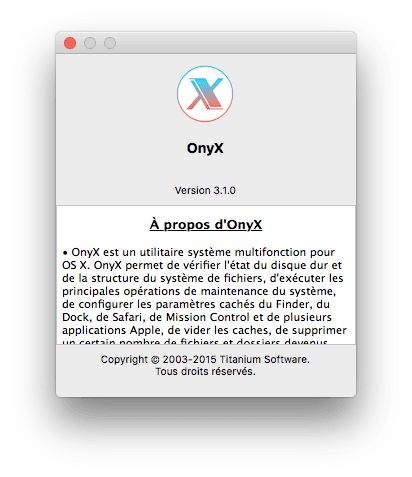
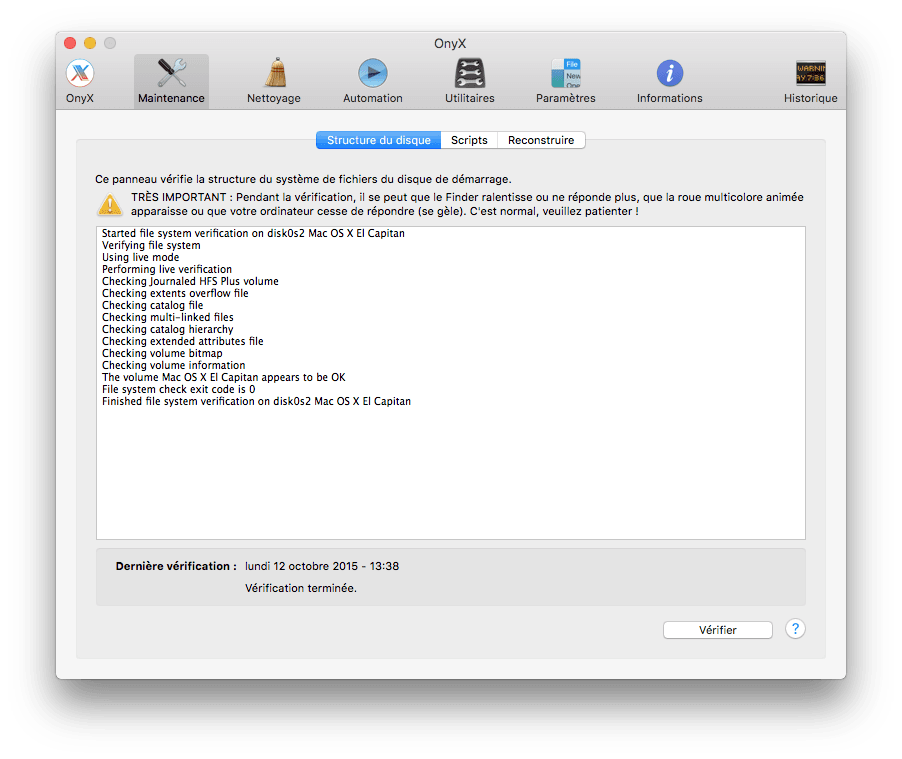

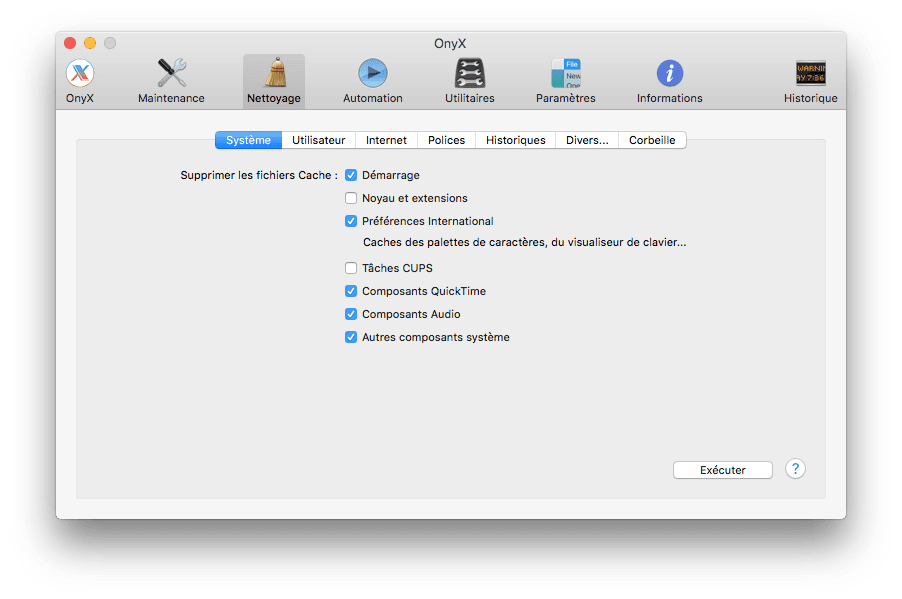
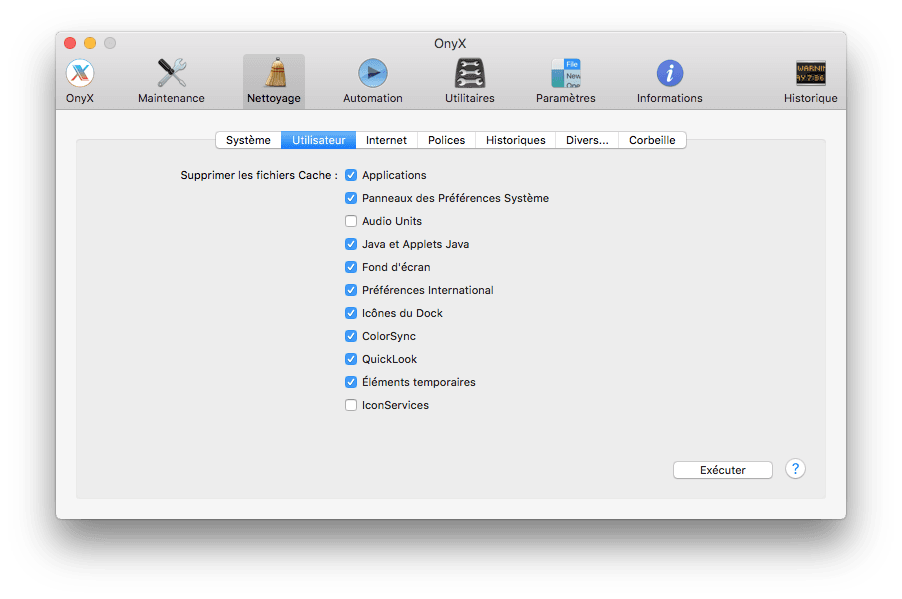
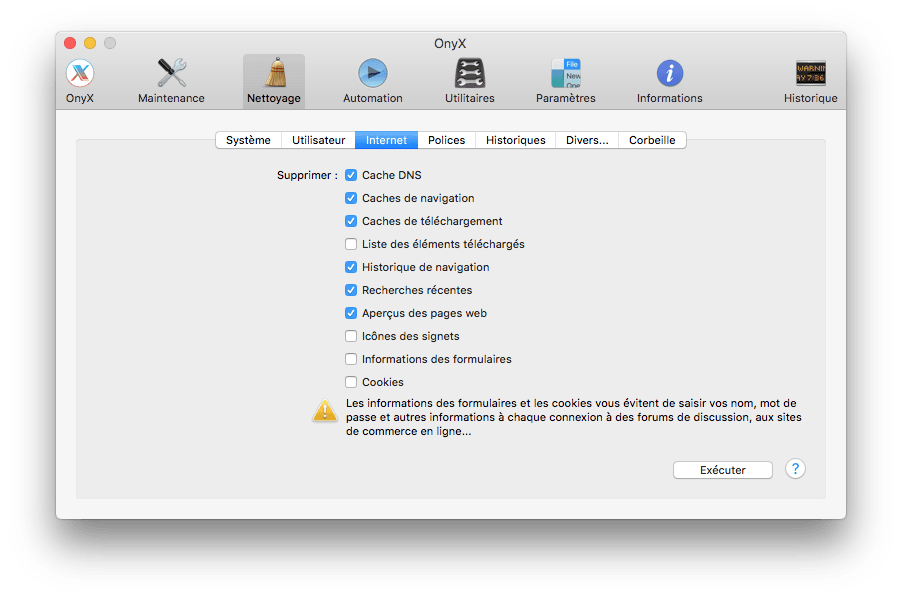
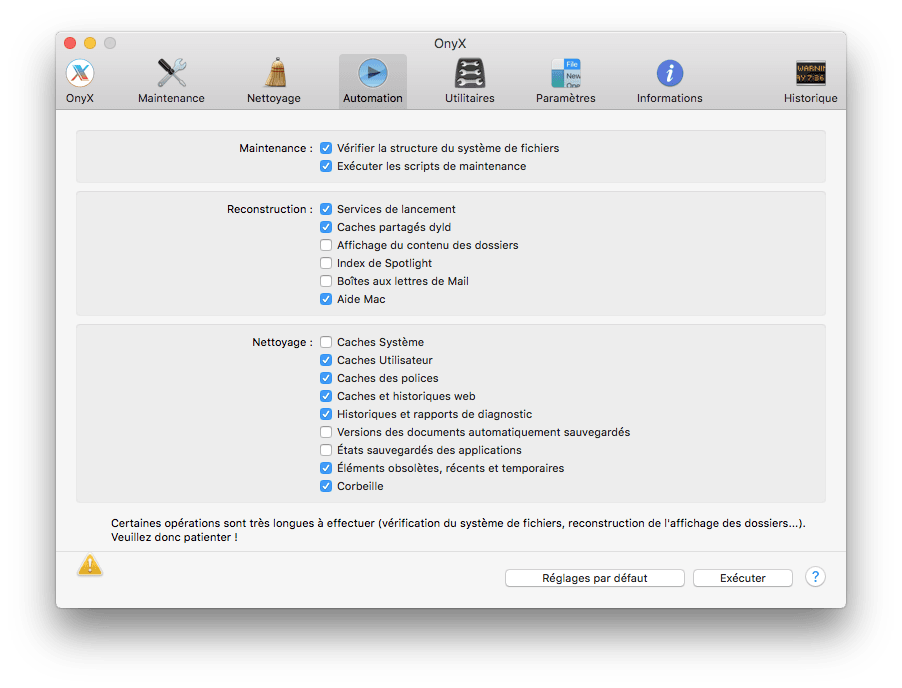
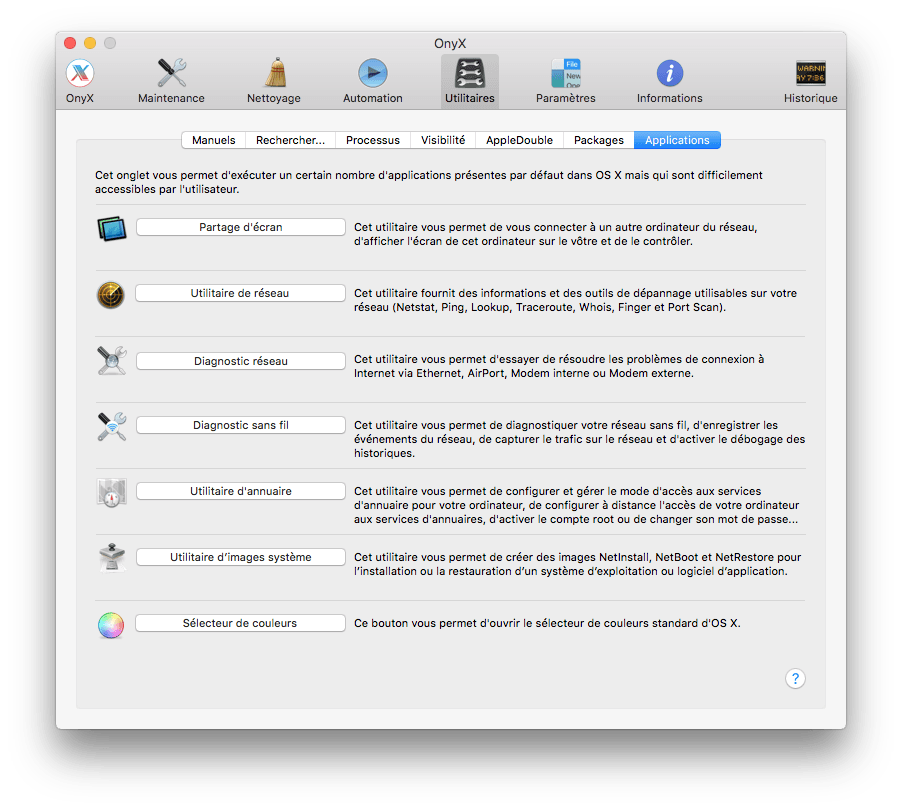

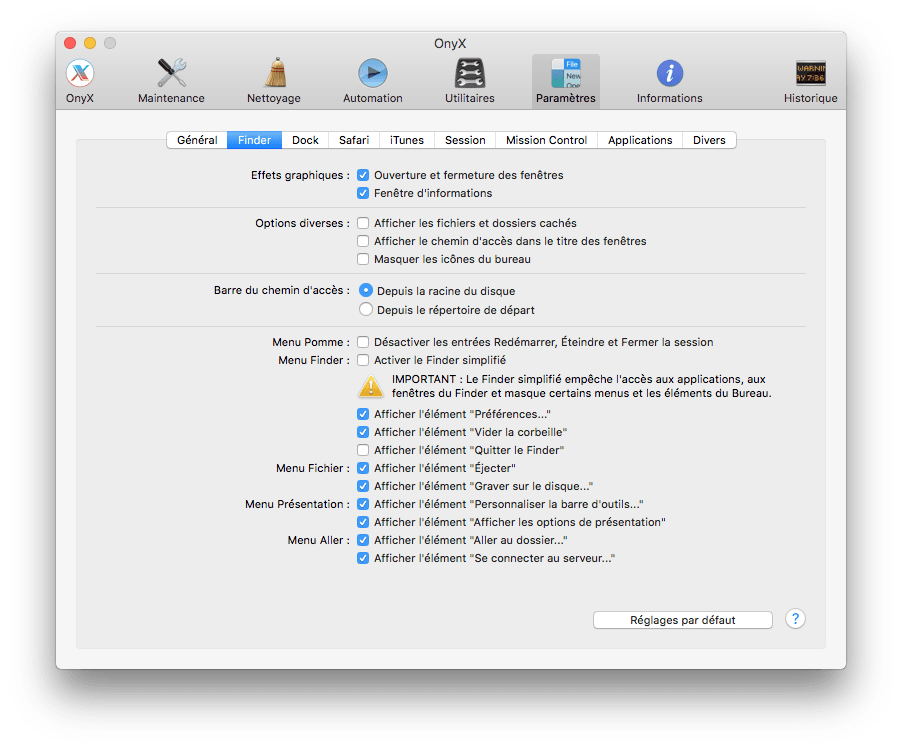
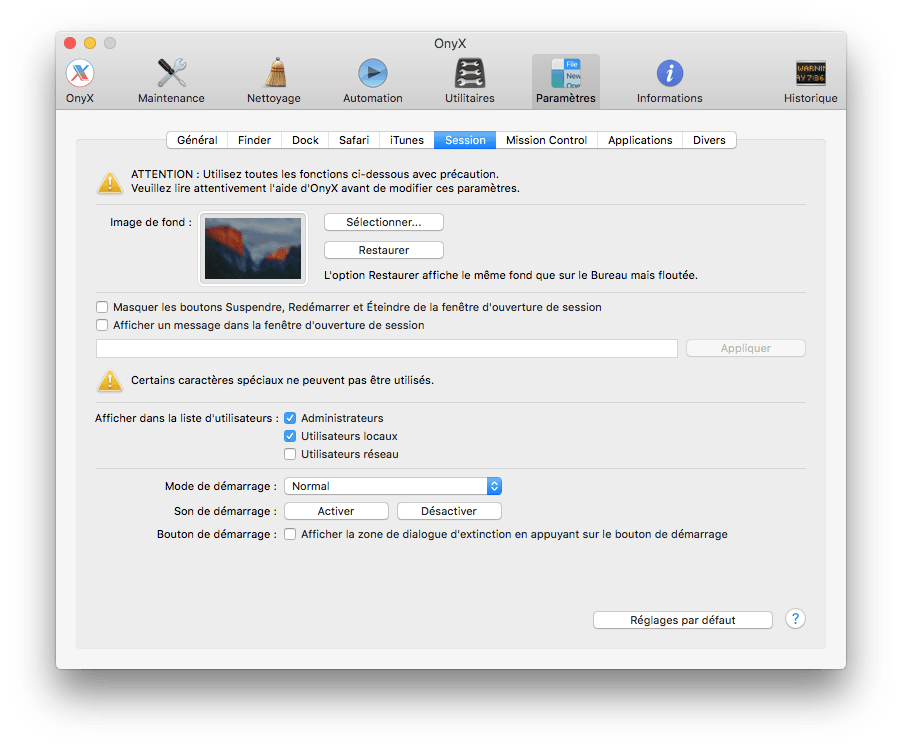
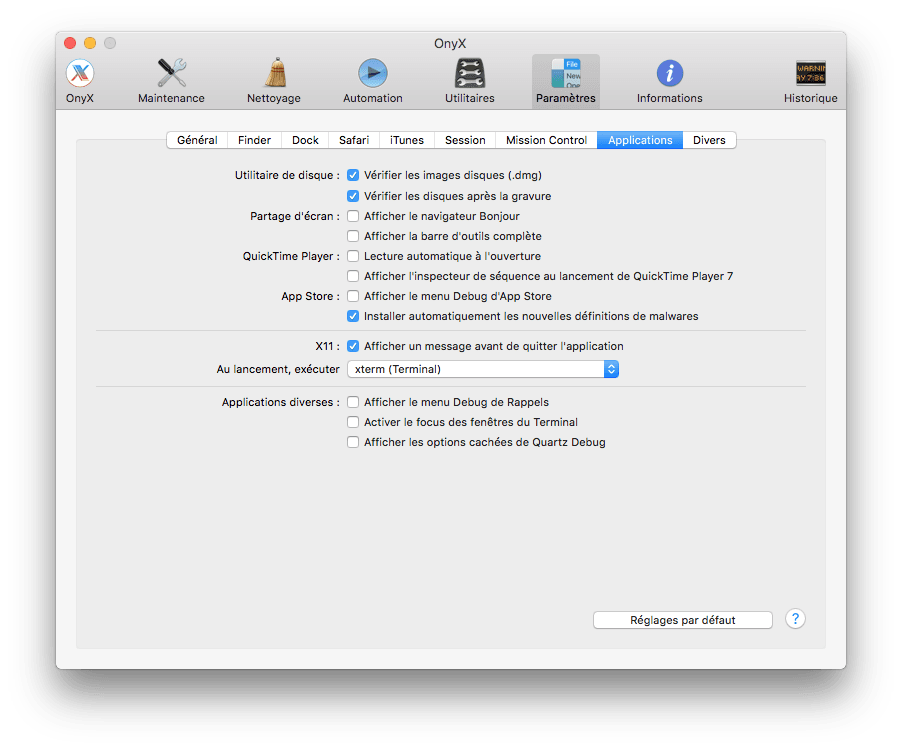
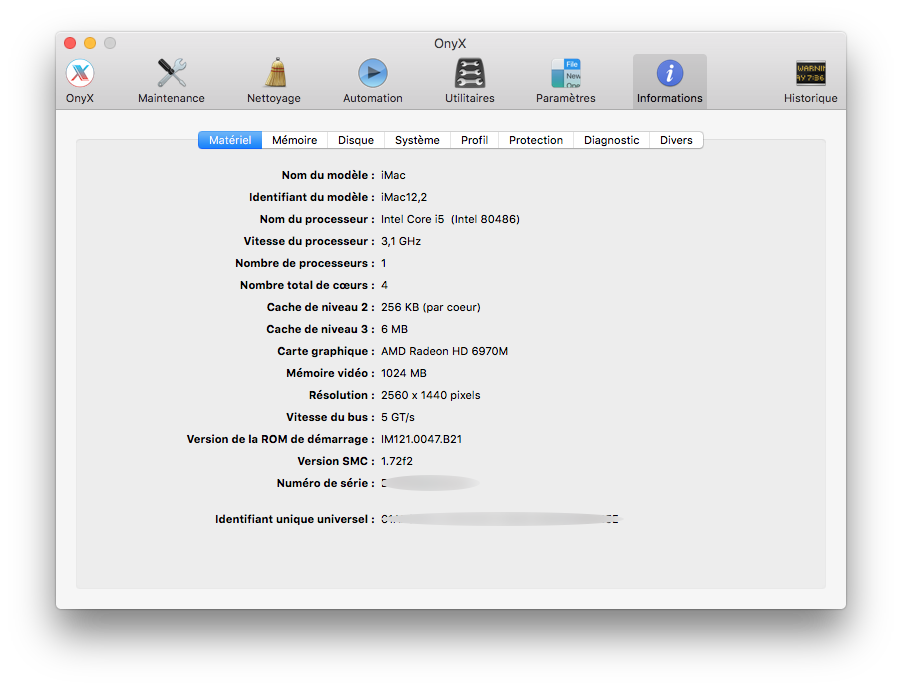
Bonjour,
Merci pour votre article qui explique l’utilisation de Onyx.
J’ai besoin d’acheter une version Onyx pour Mac OS X Version 10.11.6
Savez vous où on peut l’acheter simplement.
Merci si vous avez un conseil pour cela.
Bien cordialement
Etienne